- 미리보기에 100 개 이상의 새로운 Excel 데이터 형식을 사용할 수 있습니다.
- Windows 10 및 Mac 및 Microsoft 365 구독을 사용하는 Office 참가자는 Excel의 새로운 데이터 형식으로 작업을 시작할 수 있습니다.
- 당신은 확인할 수 있습니다 뛰어나다 섹션에서 언제든지 팁 및 방법 가이드를 확인할 수 있습니다.
- 방문하다 윈도우 10 MS Office 응용 프로그램에 대한 자세한 내용은 페이지를 참조하십시오.
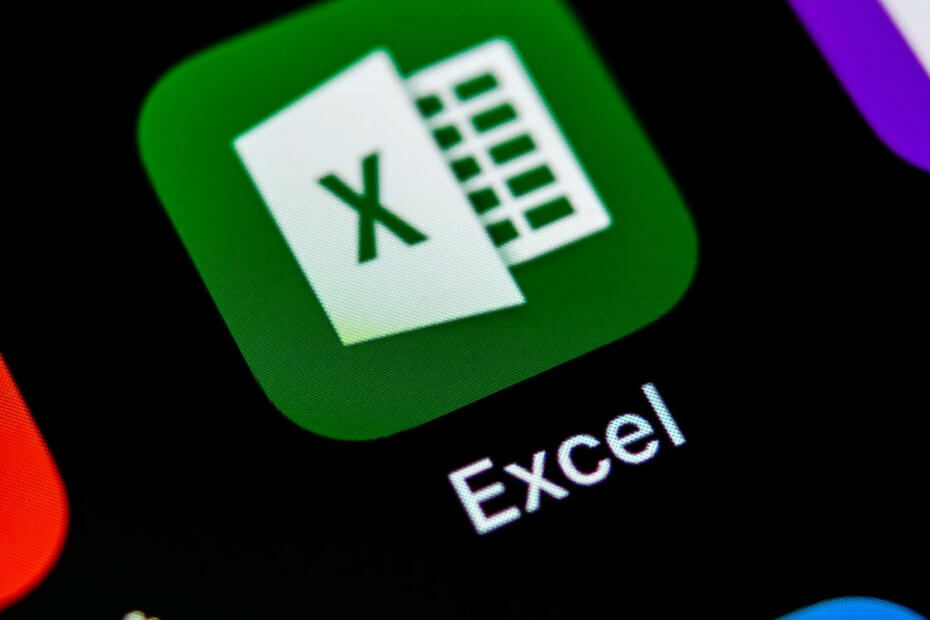
이 소프트웨어는 드라이버를 계속 실행하여 일반적인 컴퓨터 오류 및 하드웨어 오류로부터 안전하게 보호합니다. 간단한 3 단계로 모든 드라이버를 확인하세요.
- DriverFix 다운로드 (확인 된 다운로드 파일).
- 딸깍 하는 소리 스캔 시작 문제가있는 모든 드라이버를 찾습니다.
- 딸깍 하는 소리 드라이버 업데이트 새 버전을 얻고 시스템 오작동을 방지합니다.
- DriverFix가 다운로드되었습니다. 0 이번 달 독자.
Excel에서 일상적으로 주로 처리하거나 처리하는 데이터 유형은 무엇입니까? 장소, 영화, 음식의 이름?
이제부터는 텍스트 나 정수와 같은 일반 유형을 이러한 종류의 데이터에 할당 할 필요가 없습니다.
관련이 있거나 해당하는 경우 Microsoft에서 제공하는 100 개 이상의 새로운 Excel 데이터 형식을 사용할 수 있습니다. 시작 Windows 10 및 Mac의 Office 내부자에게.
새로운 Microsoft Excel 데이터 유형
Office 내부자 인 경우 Microsoft 365 구독, Excel에서 다음을 포함한 새 데이터 유형으로 작업을 시작할 수 있습니다.
음식: 칼로리, 탄수화물, 지방, 비타민, 영양소 등
운동: 운동 유형 및 소모 된 칼로리.
위치: 우편 번호, 경제 데이터, 공항, 학교, 산림 등
대학: 졸업률, 학비, 학생회 등
화학: 원소, 화합물 및 미네랄.
우주: 행성, 위성, 위성, 초신성, 우주 임무 등
영화: 배우, 캐릭터, 감독, 개봉일, 포스터 아트 등
기타: 음악, 식물, 동물 품종, 유명인, 언어 등
또한 데이터 유형에 속성을 할당 할 수 있습니다. 예를 들어 음식 데이터 유형에는 칼로리 및 영양소와 같은 속성이 있습니다.
Excel에서 데이터 형식을 만드는 것 외에도 수식을 사용하여 데이터 형식을 참조 할 수 있습니다. 또한 테이블에서 일반적으로 수행하는 것처럼 데이터를 조작 할 수 있습니다.
예를 들어 새 속성을 기준으로 데이터를 필터링하거나 정렬 할 수 있습니다.
또한이 기능에는 몇 가지 자동화 기능이 포함되어있어 숫자 계산을 빠르게 시작할 수 있습니다.
Food 데이터 유형에 대한 테이블을 만드는 것이 완벽한 예입니다. Food 테이블 오른쪽에 열을 추가하면 단일 필드 또는 여러 필드에 대한 자동 제안이 표시됩니다. 또한 Excel은 열을 해당 값으로 자동 채 웁니다.
새로운 Excel 데이터 형식은 Microsoft가 제공하는 또 다른 소비자 중심 기능입니다. 스프레드 시트 신청. 몇 주 전에 회사는 Excel의 돈, 개인 소비자를 대상으로하는 개인 재무 관리 도구입니다.
Office 내부자 인 경우 새로운 Microsoft Excel 데이터 유형을 아직 받으셨습니까? 아래 댓글 섹션에서 알려주십시오.


